Export dat na straně oXyShop
Pro exporty produktů budete potřebovat placený modul, který exporty aktivuje.
Jsou to moduly: Export dat a Hromadná správa dat.
Export dat ve formátu Excel z FastCentrik
- V administraci FastCentrik přejděte do Nastavení / Importy a Exporty – Export dat ve formátu Excel
- Zatrhněte pole „Produkty a kategorie“ a tlačítkem „Exportovat“ vygenerujte Excel
- Jakmile bude export dokončen, zobrazí se vám odkaz pomocí něhož si Excel stáhnete
- Otevřete si oba soubory(Excel eshop-rychle a FastCentrik)
Převodní tabulka
| oXyShop |
Fastcentrik |
Poznámka |
| Kód |
InterniKod* ,KodZbozi* |
Vyplňte prosím oba sloupce A i B. Hodnoty mohou být stejné. Unikátní musí být pouze v daném sloupci (kod se nesmí v sloupci opakovat) |
| Název |
JmenoZbozi* |
|
| DPH |
DPH* |
DPH vyplňujte pouze číselně, bez jednotky % |
| Běžná cena |
CenaBezna* |
|
| Cena |
CenaZakladniCenik* |
|
| Zásoby na skladě |
NaSklade |
|
| Výrobce |
Vyrobci |
|
| Hmotnost |
Hmotnost |
Hodnota je v jednotce kg, pokud máte menší gramáže pro desetinná místa použijte tečku. |
| EAN |
EAN |
|
| Záruka |
KodZaruky |
|
| Krátký popis |
KratkyPopis |
|
| Popis |
Popis |
|
| |
Jednotka* |
|
| |
Vypnuto* |
1 = Skrýt produkt, 0 = Produkt viditelný |
| |
KodDostupnosti* |
Kód skladové dostupnosti, např. Skladem |
| |
Mena* |
Kód měny, např. CZK, EUR, apod. |
| |
ZapnutoVJazykoveMutaci* |
1 = Zapnuto, 0 = Vypnuto |
Pozn.: položky označené
* jsou povinné položky.
Varianty produktů
V Excelu Fastcentrik je nutné vyplnit na záložce Zboží:
- Hodnoty parametrů - vzor: kodparametru||hodnota. V případě více parametrů, oddělte parametry s hodnotami znaky ## (kodparametru||hodnota##kodparametru||hodnota).
- Kódy Master produktů
V Excelu Fastcentrik na listu Parametry je nutné vyplnit názvy a kódy parametrů.
V administraci Fastcentrik po importu produktů a parametrů přejděte do
Nastavení -> Parametry.
U parametrů, které mají být variantní nastavte
Typ zobrazení na
Možnost výběru více hodnot a zatrhněte možnosti
Vždy použít jako výběrový parametr a
Zobrazovat jako parametr varianty.
Obrázky k produktům
Převod obrázků můžete provést dvěma způsoby:
Přenos obrázků ručně
Obrázky, které máte uloženy u sebe ve složce překopírujte na FTP vašeho projektu. FTP přístupy získáte po objednání projektu, případně požádejte o jejich přeposlání pokud máte demoverzi. Pro správu FTP složek, doporučujeme program Total Commander.
Jakmile tyto obrázky budete mít na FTP, adresa obrázků v Excelu pro FastCentrik musí být upravena.
„www.oxyshop.cz/files/obrazek.jpg“ zaměníte za „/images/obrazek.jpg“. Lze to provést také hromadnou úpravou:
označíte si sloupce, ve kterých změnu chcete provést a stiknete klávesovou zkratku CTRL+H, která otevře okno hromadných úprav. Do horního pole vyplníte /files/ a do spodního pole /images/ a zvolíte „najít a nahradit“.
Přenos obrázků přes URL
Pokud obrázky nechcete převádět ručně a nebo nemáte tu možnost je nutné adresy v Excelu pro FastCentrik převést na kompletní URL adresu.
Například v Excelu budete mít uvedeno:
„/files/initial/15119108small.jpg“
Otevřete si produkt na vašem eshopu z pohledu vašeho zákazníka. Klikněte pravým tlačítkem myši a vyberte „otevřít obrázek na nové kartě“.
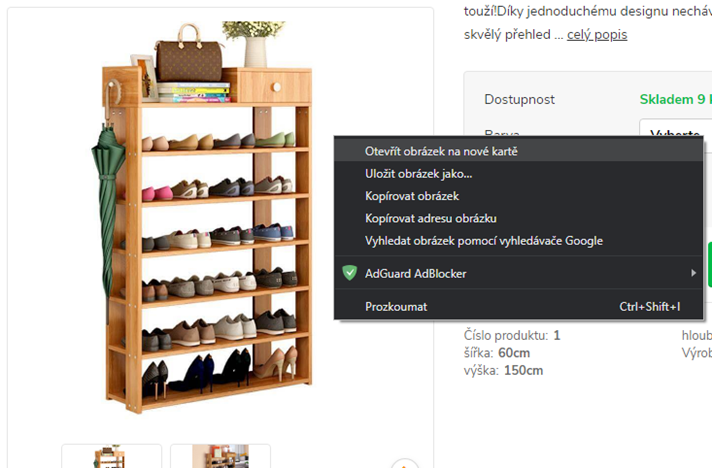
V adresním řádku si zkopírujte vyznačenou část URL adresy, včetně lomítka na konci.

Tuto URL adresu vložte do každého pole, ve kterém máte vyplněný název obrázku, tak aby se obrázek mohl z původního eshopu v pořádku stáhnout a na FastCentrik nahrát.
Provést můžete opět hromadnou úpravou, kdy si vyhledáte /files/ a nahradíte https://www.mdomena.cz/resize/c/400/400/files/
tedy výsledkem bude buňka v Excelu obsahovat celou URL adresu, kterou když zadáte do prohlížeče tak se vám zobrazí daný obrázek.
*Důležitým bodem před převodem domény, je poté však kontaktovat zákaznickou podporu na HelpDesku a informujte nás, že obrázky máte převáděny pomocí URL adresy z původního eshopu na kterém se bude převádět doména.
Zařazení produktů do kategorií
- Kategorie musí být na FastCentriku nejdříve vytvořeny (Administrace / Zboží / Kategorie)
- Zařazení produktů do kategorií (Administrace / Zboží / karta produktu – Vyberte kategorii)
Zařazení produktů do kategorií hromadně:
- Administrace / Zboží
- Zatrhněte příslušné položky pomocí checkboxů na levé straně
- Hromadné akce – Přidat do kategorie
